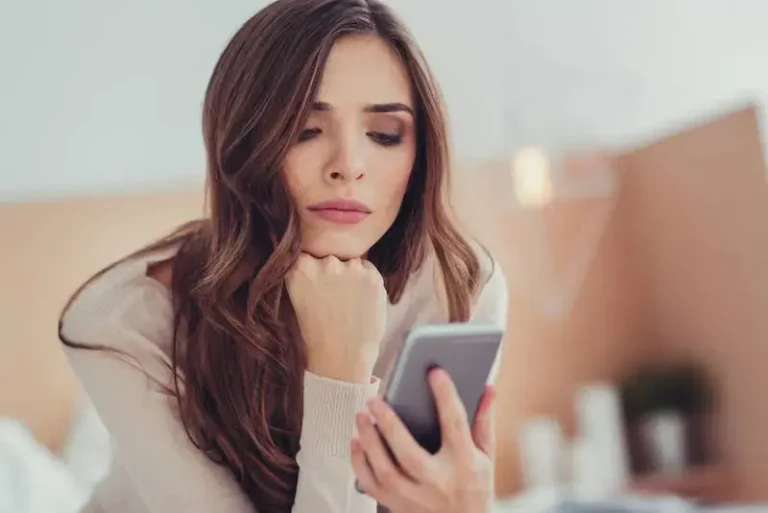Исправить ошибку Google Payment OR-CCSEH-21 и OR-CCSEH-26
Добавление способа оплаты, будь то дебетовая или кредитная карта или банковский счет в Google Play, позволяет пользователям совершать покупки в приложении, когда это необходимо. К сожалению, были случаи, когда люди сталкивались с ошибками при обновлении способов оплаты через Google Pay и при попытке оплатить услуги. Типичным примером таких проблем с неудачным запросом платежа в Google Play являются коды ошибок OR-CCSEH-21 и OR-CCSEH-26.
Код ошибки OR-CCSEH-21 показывает следующее сообщение об ошибке: «Ваш запрос не выполнен. Используйте другой способ оплаты или свяжитесь с нами. Учить больше [OR-CCSEH-21]».

В другом сообщении об ошибке говорится; «Эмитент карты отклонил этот запрос. Обратитесь в свой банк или используйте другой способ оплаты. Дополнительная информация [OR-CCSEH-26]».
Программы для Windows, мобильные приложения, игры - ВСЁ БЕСПЛАТНО, в нашем закрытом телеграмм канале - Подписывайтесь:)
Как устранить и решить проблему с кодом ошибки OR-CCSEH-21 и OR-CCSEH-26 со способами оплаты в Google Play
Если у вас возникли проблемы с вашими платежными данными в Google Play с использованием Google Pay в качестве способа оплаты, вы можете устранить проблему с помощью нескольких приведенных ниже решений и попытаться исправить ее.
Эти решения также могут сработать, если вы столкнулись с сообщением об ошибке с ошибкой запроса платежа в Google Cloud, Google Workspace, YouTube и других службах Google. Следуйте приведенным ниже методам, чтобы исправить проблемы с оплатой через Google Pay и использовать другой способ оплаты.
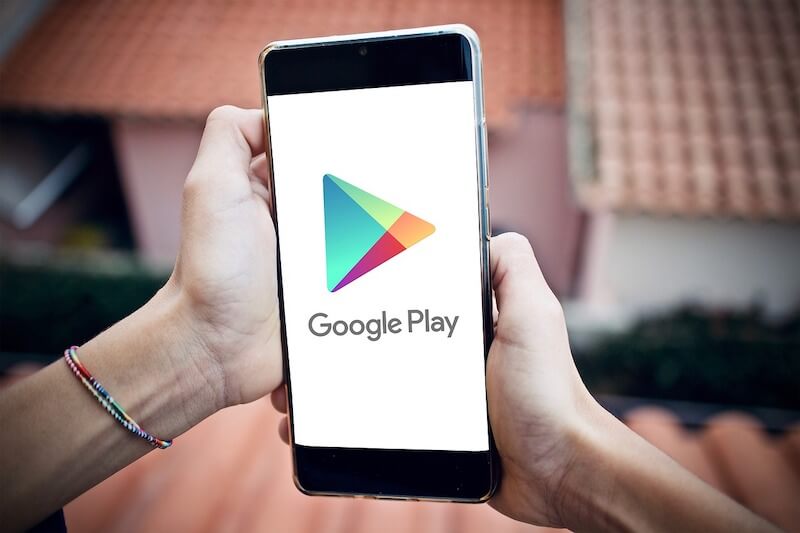
Решение № 1. Очистите кеш магазина Google Play.
- Запустите меню настроек вашего Android-устройства.
- Перейдите в Приложения.
- Выберите магазин Google Play.
- Выберите Хранилище.
- Коснитесь Очистить кэш.
- Нажмите «Очистить данные».
Решение № 2. Проверьте свою платежную информацию.
- В любом веб-браузере перейдите к https://payments.google.com.
- Вход в свой аккаунт.
- Выберите Подписки и услуги.
- Перейдите к разделу «Другие покупки».
- Выберите Просмотр покупок.
- Нажмите или коснитесь Google Play.
- Выберите Способы оплаты.
- Проверьте существующую платежную информацию.
Решение № 3. Добавьте новый способ оплаты
- Откройте любой веб-браузер и перейдите в https://payments.google.com.
- Вход в свой аккаунт.
- Выберите Подписки и услуги.
- Перейти к другим покупкам.
- Выберите Просмотр покупок.
- Выберите Google Play.
- Выберите Способы оплаты.
- Добавьте новую кредитную карту в свой аккаунт.
Решение № 4. Удалите и повторно добавьте свою учетную запись Google.
- Зайдите в меню настроек вашего устройства.
- Перейдите к учетным записям.
- Выберите Google.
- Выберите учетную запись, которую хотите удалить.
- Коснитесь значка меню в правом верхнем углу.
- Выберите Удалить учетную запись.
- Теперь вернитесь к учетным записям.
- Выберите Добавить учетную запись.
- Выберите Google.
- Добавьте свой аккаунт.
Решение № 5. Обратитесь в свой банк
Это может быть проблема с вашим банковским счетом. Вы можете уточнить в своем банке о проблеме с оплатой, которую вы получаете с помощью Google Pay. Некоторые банки отказывают в транзакциях по разным причинам, которые только они могут объяснить.
Решение № 6. Обратитесь в службу поддержки Google Play
Если вы хотите позвонить им, вы можете позвонить по бесплатному номеру (855) 466-4438.
Была ли статья полезной? Вы можете рассказать нам в разделе комментариев ниже.
Программы для Windows, мобильные приложения, игры - ВСЁ БЕСПЛАТНО, в нашем закрытом телеграмм канале - Подписывайтесь:)